Edge, browser web baru dari Microsoft adalah browser web default serta pembaca PDF default di Windows 10. Sementara versi Edge saat ini tidak memiliki beberapa fitur yang ditawarkan oleh para pesaingnya seperti Mozilla Firefox dan browser Google Chrome yang populer, beberapa tes benchmark telah mengkonfirmasi bahwa Edge dapat dibandingkan dengan browser pihak ketiga lainnya sejauh menyangkut kecepatan.
Seperti browser lain di sekitarnya, Edge juga menawarkan Anda menyimpan kata sandi web Anda. Kata sandi yang disimpan di browser Edge dapat dikelola dengan membuka pengaturan lanjutan Edge.

Seperti yang dikatakan sebelumnya, browser Edge masih jauh dari sempurna. Banyak pengguna yang telah menggunakan Edge sebagai peramban web default mereka mengeluh bahwa peramban itu tidak terbuka sama sekali.
Jika Anda telah menyimpan kata sandi web di browser Edge dan browser Edge menolak untuk membuka karena suatu alasan, Anda dapat mengikuti petunjuk di bawah ini untuk memulihkan kata sandi yang disimpan di browser Edge di Windows 10.
Metode 1 dari 2
Lihat dan pulihkan kata sandi browser Edge menggunakan Credential Manager
Langkah 1: Ketikkan Credential Manager di Start menu atau taskbar search box, dan kemudian tekan tombol Enter untuk membuka yang sama.
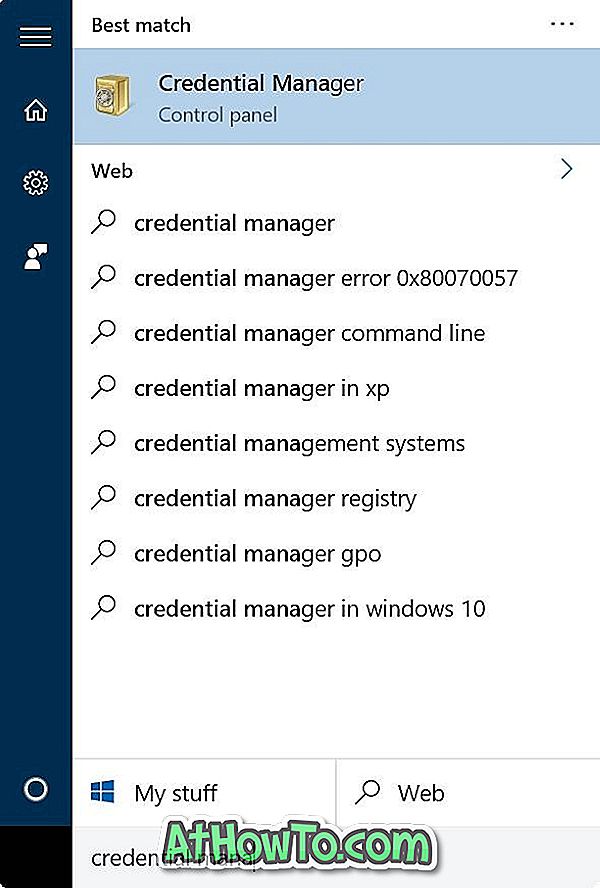
Langkah 2: Klik Kredensial Web untuk melihat semua kata sandi dan nama pengguna yang disimpan di Edge serta di Internet Explorer.
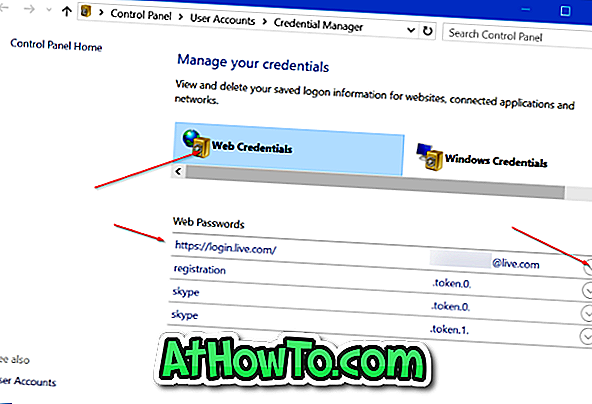
Langkah 3: Untuk melihat kata sandi untuk situs web, klik panah bawah di sebelah tautan web, lalu klik Tampilkan tautan di sebelah Kata Sandi.
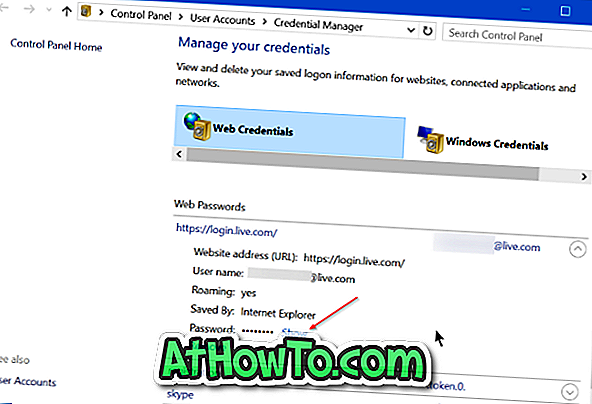
Langkah 4: Ketika Anda diminta untuk memasukkan kata sandi akun pengguna Microsoft atau lokal, masukkan kata sandi yang sama untuk melihat alamat web yang dipilih.
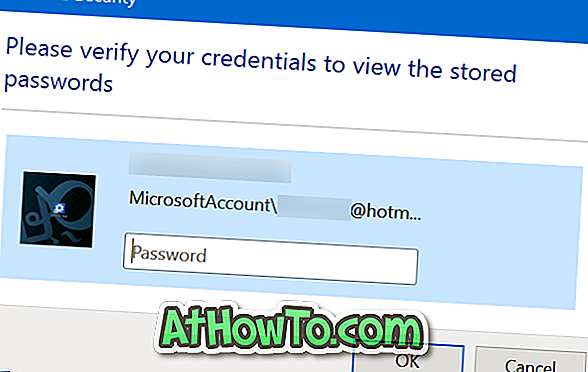

Metode 2 dari 2
Lihat dan pulihkan kata sandi browser Edge menggunakan WebBrowserPassView
Langkah 1: Langkah pertama adalah mengunduh alat gratis yang disebut WebBrowserPassView dari NirSoft. Selain penginstal biasa, perangkat lunak ini juga tersedia dalam versi portabel. Jika tidak ingin menginstal perangkat lunak ini pada PC Anda, Anda hanya dapat mengunduh versi mandiri dengan mengeklik tautan Unduh WebBrowserPassView (Dalam File zip).
Bagi mereka yang khawatir tentang menggunakan alat pihak ketiga untuk memulihkan kata sandi, NirSoft adalah pengembang yang sangat terkenal dan semua alat mereka aman untuk digunakan.
Langkah 2: Ekstrak file zip yang diunduh untuk mendapatkan file WebBrowserPassView.exe. Klik dua kali pada file untuk menjalankan perangkat lunak WebBrowserPassView.
Langkah 3: Dengan pengaturan default, alat ini secara otomatis menampilkan kata sandi yang disimpan di semua browser web yang terinstal di PC Anda. Misalnya, jika Anda telah menyimpan kata sandi di Opera, Chrome, Firefox, dan Edge, WebBrowserPassView akan menampilkan kata sandi yang disimpan di semua browser ini.
Untuk melihat kata sandi yang hanya disimpan di Internet Explorer dan Edge browser, klik menu Options, klik Advanced Options, hapus centang semua browser kecuali Internet Explorer dan kemudian klik tombol OK .

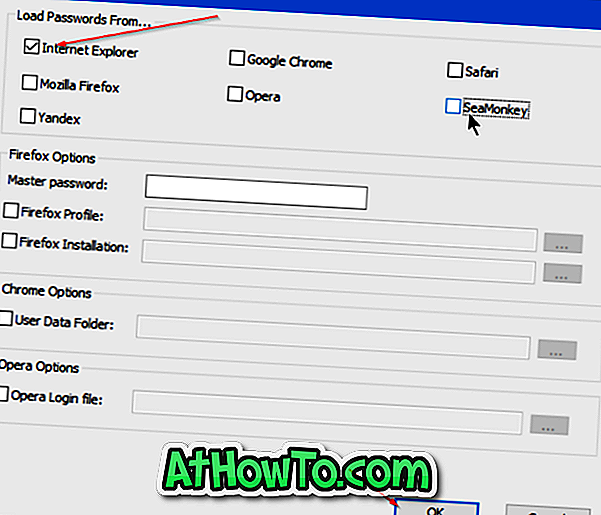
Karena kata sandi yang disimpan di Edge dan Internet Explorer disimpan di Credential Manager, alat ini mengenali browser Edge sebagai Internet Explorer.
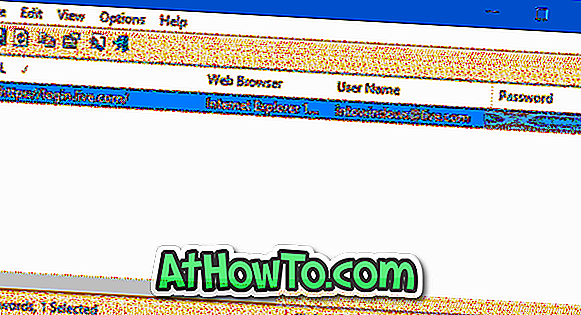
Untuk membuat cadangan kata sandi yang disimpan
WebBrowserPassView mendukung ekspor kata sandi yang disimpan di browser Edge ke file teks (.txt), HTML, CSV, atau tipe file XML.
Jika Anda ingin mengekspor semua kata sandi yang disimpan di browser Edge ke salah satu jenis file yang disebutkan di atas, pilih semua kata sandi, klik menu File, klik Simpan item yang dipilih, pilih lokasi untuk menyimpan file dan akhirnya, klik tombol Simpan .
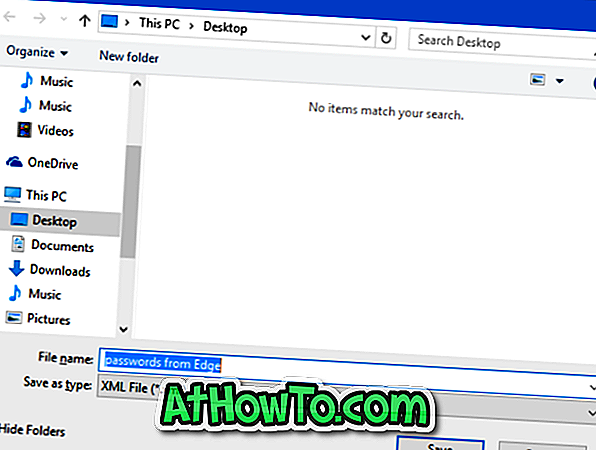
Apakah Anda menggunakan Edge sebagai browser default di Windows 10?



![Start Klasik Membantu Anda Melewati Layar Start Windows 8 Saat Anda Masuk [Perbarui]](https://athowto.com/img/windows-8-guides/933/classic-start-helps-you-skip-windows-8-start-screen-when-you-log.jpg)










